Práca s údajmi môže byť náročná, najmä ak ide o identifikáciu duplicitných hodnôt. Často dostaneš od svojho nadriadeného tabuľku a úlohu nájsť duplicitné záznamy. Našťastie Excel ponúka efektívnu metódu, ako tieto úlohy rýchlo a jednoducho vykonať. V tomto návode sa dozvieš, ako rýchlo zvýrazniť duplicitné hodnoty v Excele, aby si ušetril čas a námahu.
Najdôležitejšie zistenia
Podmienená formátovanie v Excele je silnou funkciou, ktorá ti umožňuje rýchlo identifikovať duplicitné hodnoty. Môžeš prispôsobiť formáty podľa svojich predstáv a tak zjednodušiť identifikáciu duplicitných záznamov. Okrem toho môžeš analyzovať aj jediný stĺpec namiesto práce so dvoma stĺpcami priamo.
Označiť stĺpce
Prvým krokom je označiť stĺpce, ktoré chceš skontrolovať na duplicitné hodnoty. Jednoducho klikni na prvú bunku prvého stĺpca a ťahaj kurzorom až po posledný riadok, ktorý chceš analyzovať. Daj si pozor, aby si mal oba stĺpce vo svojom výberovom rozsahu.
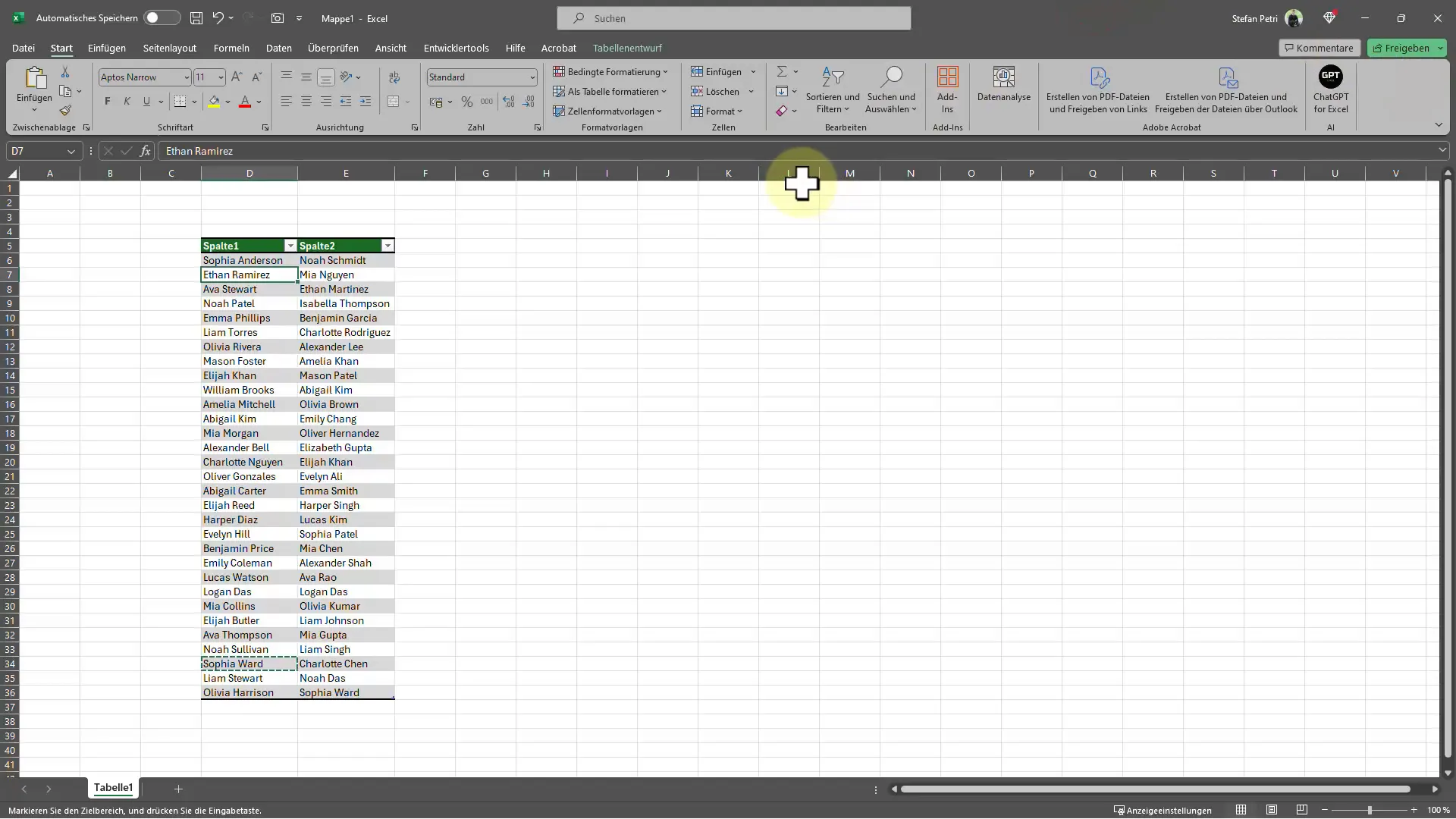
Otvoriť podmienené formátovanie
Po označení požadovaných stĺpcov prejdi na kartu „Úvod“ v hornej ponuke. Tu nájdeš „Podmienené formátovanie“, ktoré je dôležitou súčasťou procesu. Klikni na toto tlačidlo, aby sa zobrazilo rozbaľovacie menu.
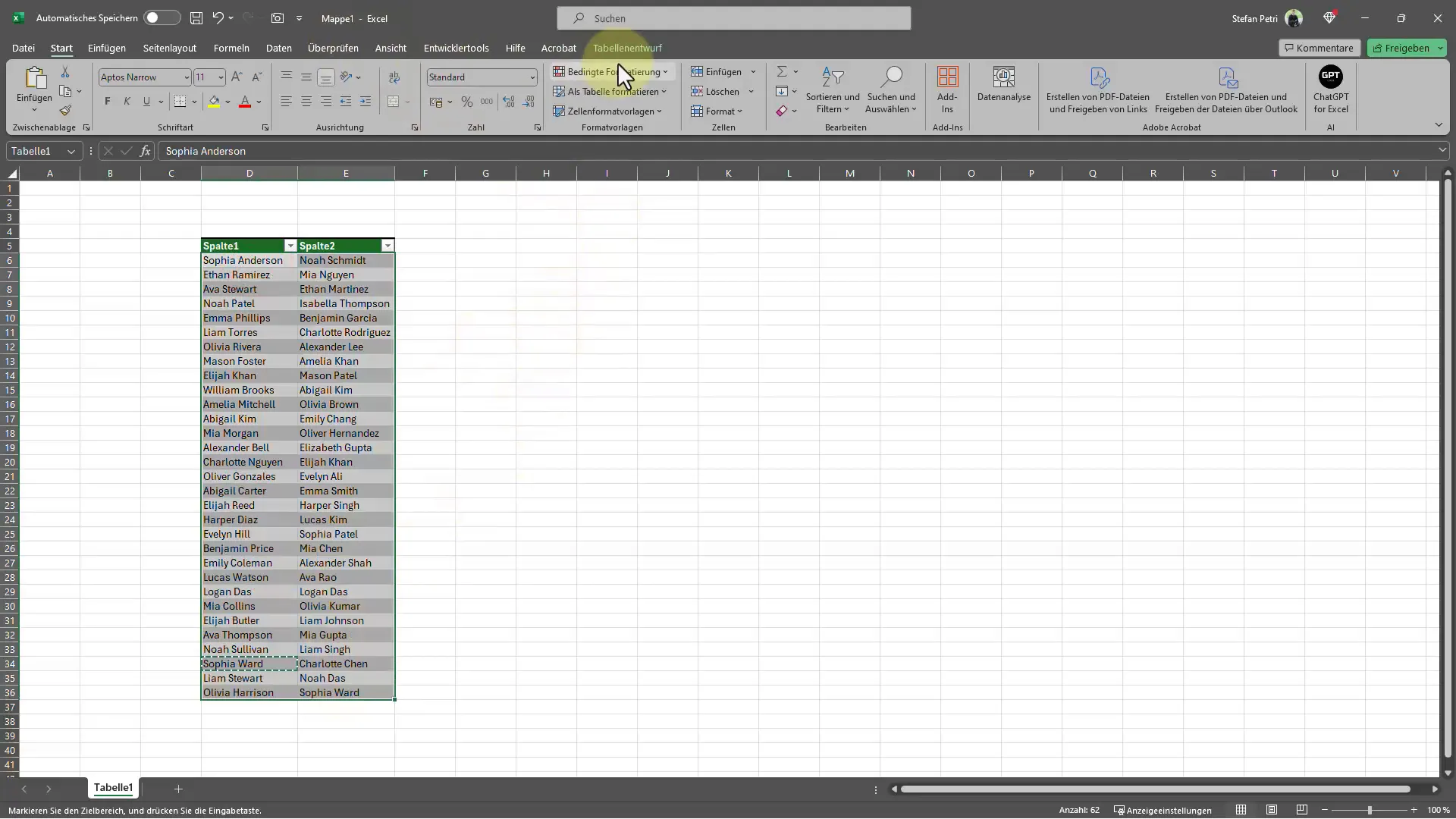
Pravidlo na zvýraznenie buniek
V rozbaľovacom menu podmieneného formátovania máš možnosť vybrať rôzne pravidlá. Chceš vybrať možnosť „Pravidlá na zvýraznenie buniek“. Potom klikni na „Duplicitné hodnoty“, aby si požiadal Excel, aby hľadal duplicitné záznamy vo vybraných stĺpcoch.
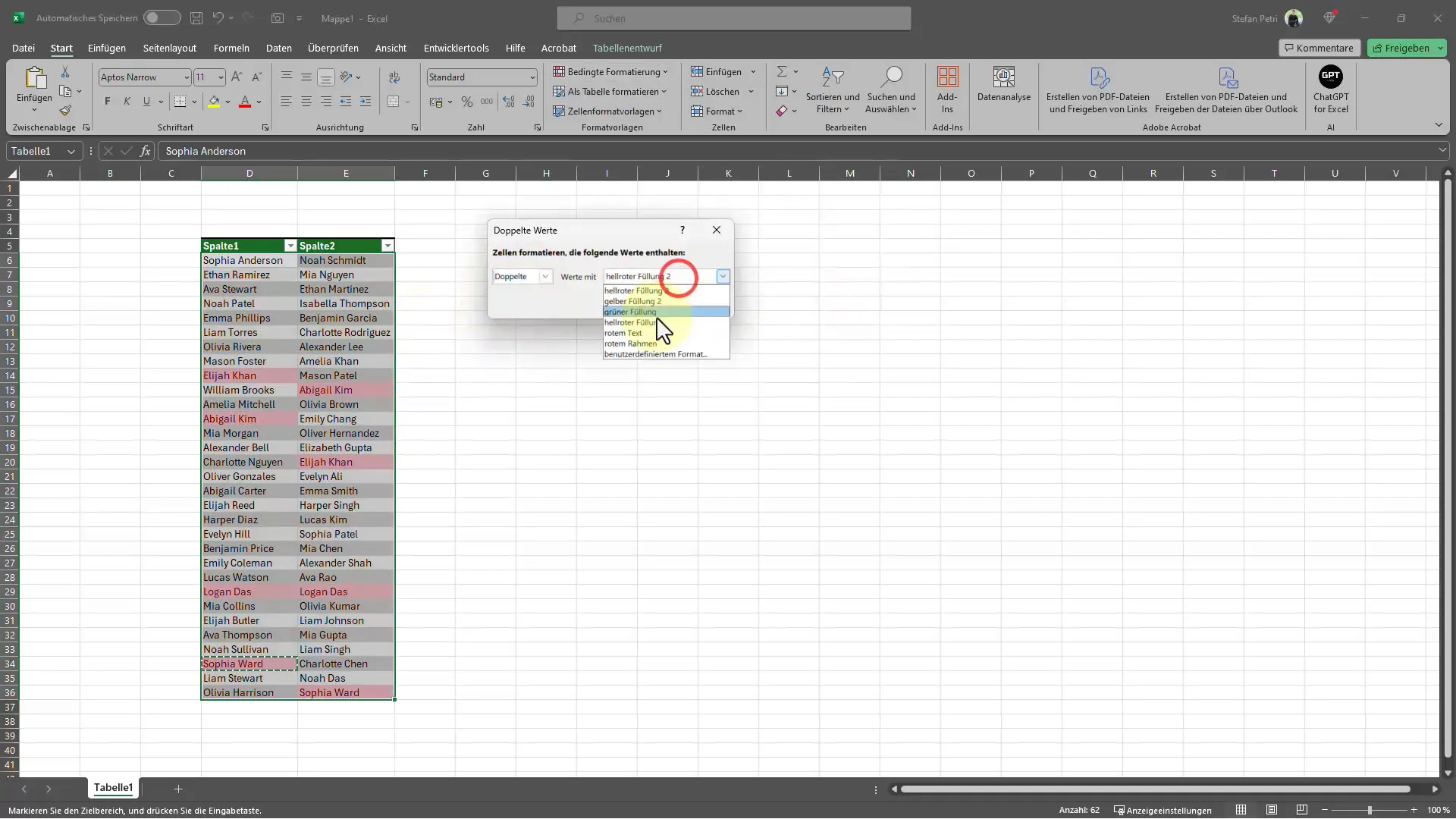
Výber formátovania
Po zvolení pravidla sa otvorí nové okno, kde môžeš vybrať formát pre zvýraznené hodnoty. Môžeš si vybrať medzi rôznymi farbami, napríklad červenou pre duplicitný text alebo zelenou pre unikátny text. Vyber farbu, ktorá je pre teba najintuitívnejšia a najvýraznejšia, a klikni na „OK“.
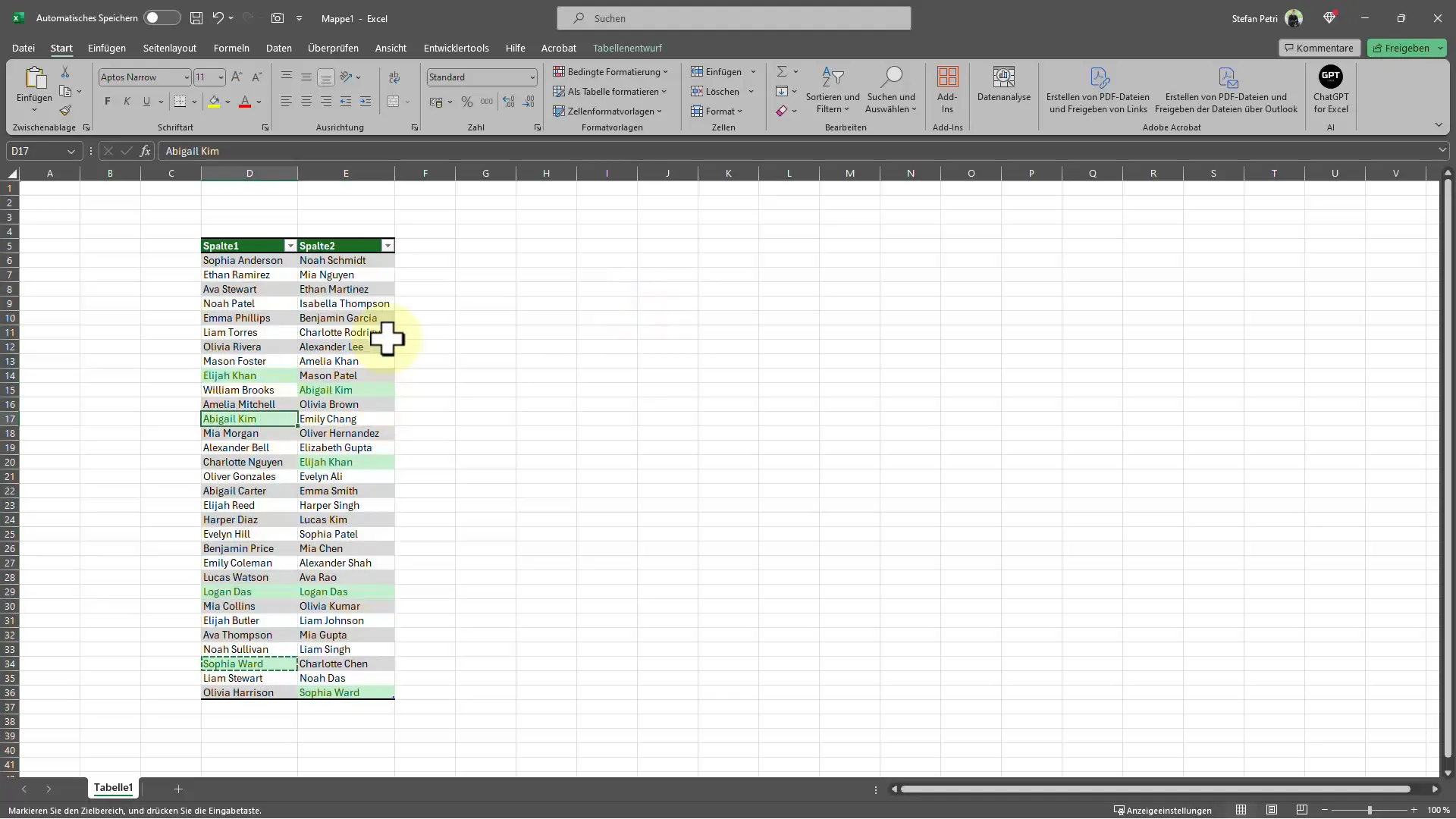
Kontrola výsledkov
Teraz máš duplicitné hodnoty vo svojej tabuľke farebne zvýraznené. Pozorne si prezri tabuľku, aby si zistil, ktoré záznamy majú duplicitný obsah. Táto metóda je obzvlášť praktická, pretože ti poskytuje okamžitú vizuálnu spätnú väzbu a výrazne zrýchľuje prácu.
Ak sa rozhodneš skúmať len jeden stĺpec na duplicitné hodnoty, môžeš použiť rovnakú metódu. Stačí označiť príslušný stĺpec a postupovať podľa predchádzajúcich krokov, aby si vytvoril pravidlo pre duplicitné hodnoty. Excel ti opäť zobrazí duplicitné záznamy.
Aby sme dali konkrétny príklad, predstav si, že máš zoznam mien v jednom stĺpci. Skopíruješ meno a vložíš ho do iného riadku rovnakého stĺpca. Ak teraz použiješ podmienené formátovanie, Excel ti ukáže, že toto meno je duplicitné. Tento záznam potom môžeš napríklad označiť alebo odstrániť podľa potreby.
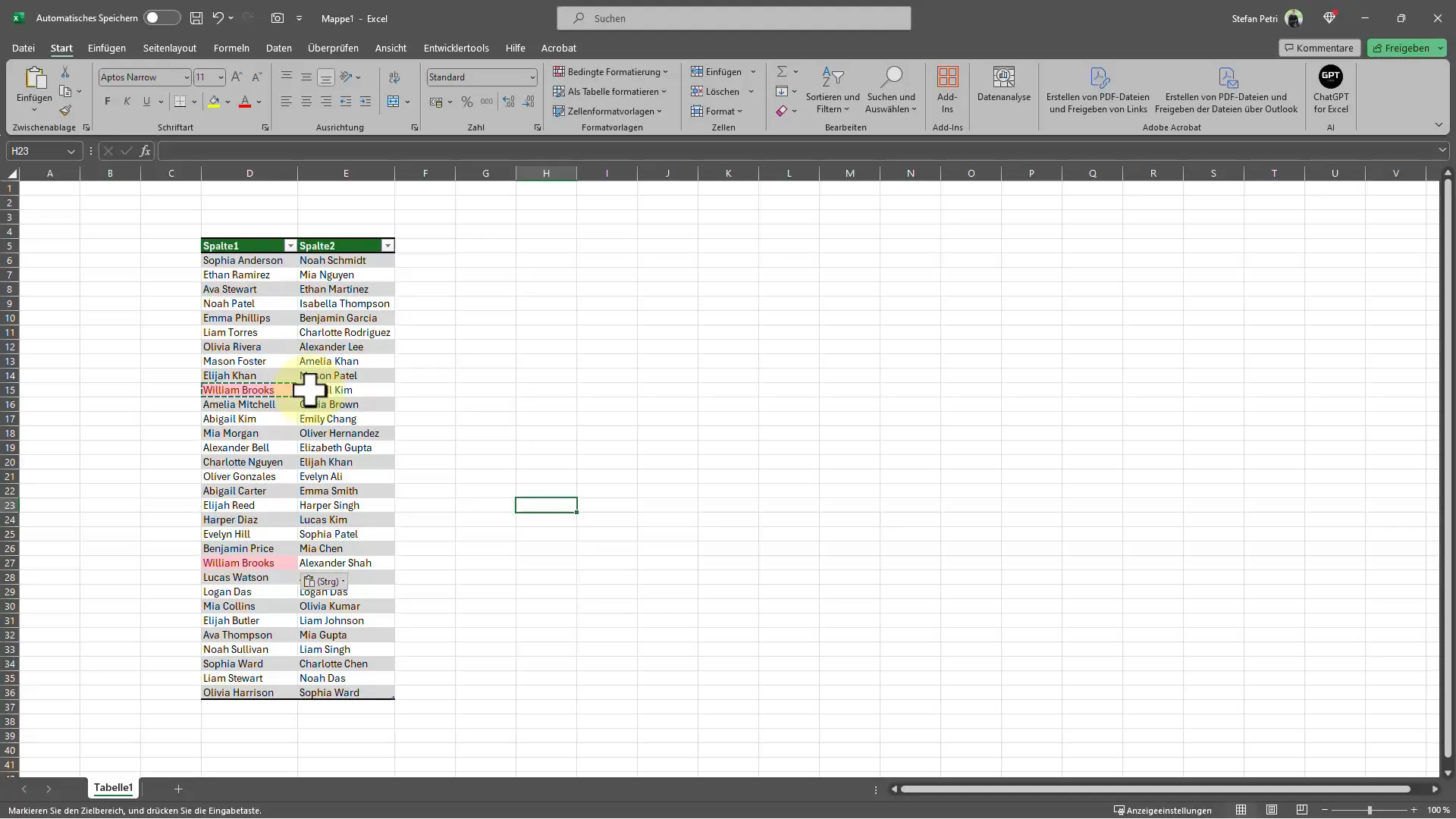
Zhrnutie - Tipy na Excel: Rýchle zistenie a zvýraznenie duplicitných hodnôt
V tomto návode si sa naučil, ako rýchlo a efektívne identifikovať duplicitné hodnoty v Excele. Najdôležitejšie kroky zahŕňajú označenie relevantných stĺpcov, otvorenie podmieneného formátovania, výber pravidla pre duplicitné hodnoty a stanovenie formátu pre zvýraznenie. Použitím tejto funkcie môžeš rýchlo identifikovať nežiaduce duplicitné záznamy a konať adekvátne.
Často kladené otázky
Ako nájdem duplicitné hodnoty v viacerých stĺpcoch?Musíš označiť oba stĺpce, potom použiť podmienené formátovanie a zvoliť pravidlo pre duplicitné hodnoty.
Môžem prispôsobiť farby zvýraznených hodnôt?Áno, v pravidle pre duplicitné hodnoty si môžeš vybrať formát podľa svojich predstáv.
Platí táto metóda aj pre jediný stĺpec?Áno, tú istú metódu môžeš použiť aj pre jeden stĺpec.
Čo mám robiť, ak chcem odstrániť duplicitné hodnoty?Keď Excel zvýrazní duplicitné záznamy, môžeš ich manuálne odstrániť.
Čo ak chcem odstrániť formátovanie?Podmienené formátovanie môžeš odstrániť cez menu „Podmienené formátovanie“ a potom „Spravovať pravidlá“.


